ppt动态背景图片gif 如何在PPT中插入GIF动画并实现自动播放
ppt动态背景图片gif,随着信息化时代的到来,制作演示文稿已经成为很多人必备的技能之一。其中为文稿添加动态背景图片或GIF动画,可以有效增强PPT的视觉效果,让内容更生动、更吸引人。而如何在PPT中插入GIF动画并实现自动播放,是很多人需要掌握的技巧之一。在本文中我们将为大家分享一些实用的方法和技巧,帮助您轻松地为PPT添加动态背景图片和GIF动画,让您的演示文稿更加出色。
如何在PPT中插入GIF动画并实现自动播放
具体方法:
1.打开ppt文档,选择插入图片的方法置入gif动态图片;
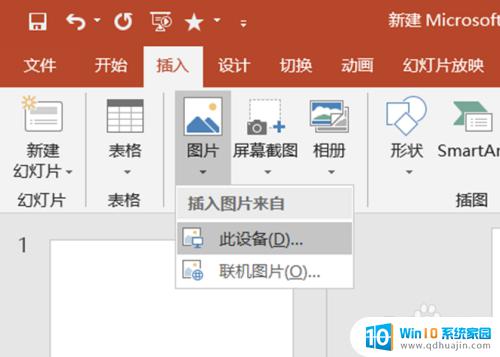
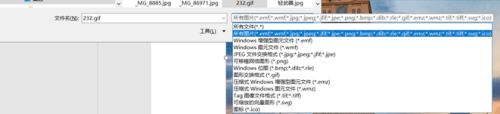
2.但这样插入gif动态图片会出现一些不能播放的问题,若你的office版本比较低的话;
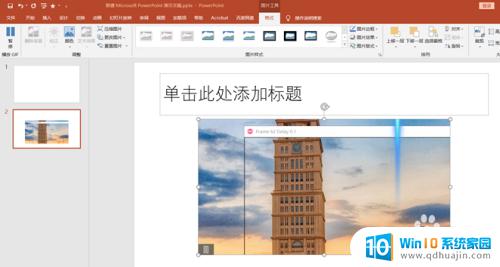
3.选择插入菜单里的视频选项下的pc上的视频选项,置入gif动图文件;

4.打开gif动图置入到窗口中,文件类型选项选择所有文件,否则不显示gif格式文件;

5.之后置入的gif动态图片会显示在ppt的窗口中,它会进行实时的播放。根据实际需要,调整下gif在窗口中显示的大小比例;
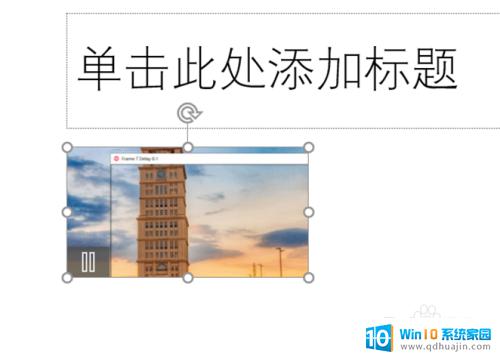
6.插入动态图片之后,选择幻灯片放映从头开始选项(快捷键F5)即可预览gif的动态效果。
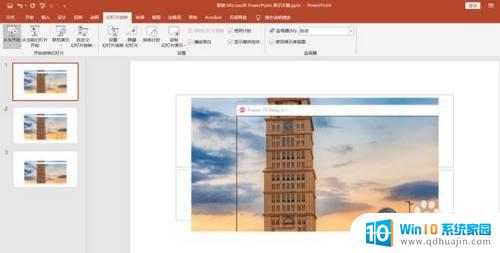
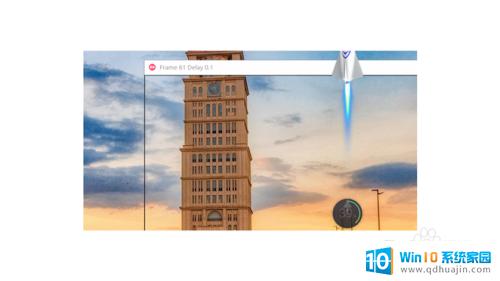
通过在PPT中插入GIF动画,我们可以轻松地为演示文稿增添活力和趣味性。为了实现自动播放,我们需要调整动画的持续时间和设置页面转换效果。在使用GIF动画时,也要确保其大小适合PPT页面,并保持其清晰度和质量不受影响。在不断探索和实践中,我们可以更好地利用PPT和GIF动画打造出丰富多彩的演示文稿。
ppt动态背景图片gif 如何在PPT中插入GIF动画并实现自动播放相关教程
热门推荐
电脑教程推荐
win10系统推荐
- 1 萝卜家园ghost win10 64位家庭版镜像下载v2023.04
- 2 技术员联盟ghost win10 32位旗舰安装版下载v2023.04
- 3 深度技术ghost win10 64位官方免激活版下载v2023.04
- 4 番茄花园ghost win10 32位稳定安全版本下载v2023.04
- 5 戴尔笔记本ghost win10 64位原版精简版下载v2023.04
- 6 深度极速ghost win10 64位永久激活正式版下载v2023.04
- 7 惠普笔记本ghost win10 64位稳定家庭版下载v2023.04
- 8 电脑公司ghost win10 32位稳定原版下载v2023.04
- 9 番茄花园ghost win10 64位官方正式版下载v2023.04
- 10 风林火山ghost win10 64位免费专业版下载v2023.04